在幻灯片上完美对齐和手动放置多个元素会花费时间和精力。 使用自动修复,可以自动对齐、统一调整大小以及分发元素,并校正元素之间的连接线。
在自动修复之前:
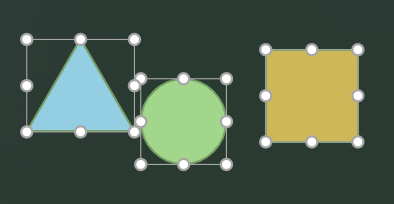
自动修复后:
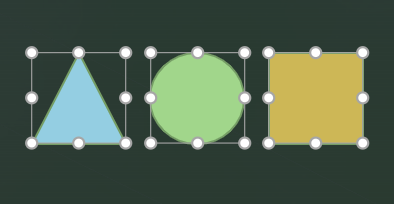
可用性
自动修复是 PowerPoint 网页版联机服务,仅适用于存储在 Microsoft 365 中的 OneDrive 或 SharePoint 上的演示文稿。 如果未看到"自动修复"按钮,或者看不到此处所述的某些功能,请确保以下事项:
-
您使用的是 PowerPoint 网页。
-
演示文稿存储在 OneDrive 中 (工作或学校,而不是存储在 Microsoft 365) 或 SharePoint 中。
使用自动修复
-
选择幻灯片上的两个或多个元素。
-
执行以下操作之一:
-
右键单击其中一个元素,然后从上下文菜单中选择"自动修复"。
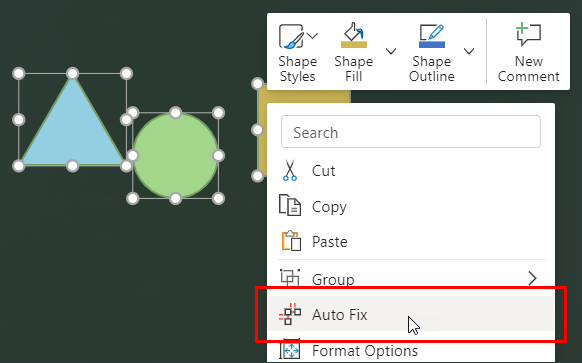
-
在"开始"选项卡上的"绘图"组中,单击"排列",然后选择"自动修复"。
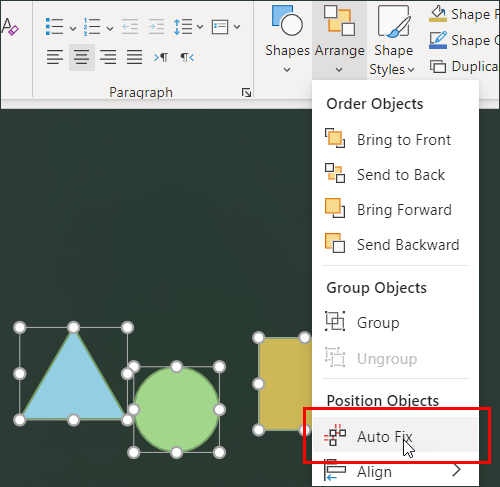
提示: 根据所选内容,还会在"形状"或"图片"选项卡中看到"排列"菜单。
-
自动修复将对齐、分布和统一调整所有所选元素的大小,并校正它们之间的任何连接线。
注意: 对于此初始版本,自动修复仅适用于幻灯片上不重叠的元素。 在将来的版本中,我们将扩展其功能,因为我们收到使用该功能的人的反馈。
当元素重叠时,自动修复无法推断如何对齐它们。 当没有重叠时,自动修复可以更好地确定希望它们如何。
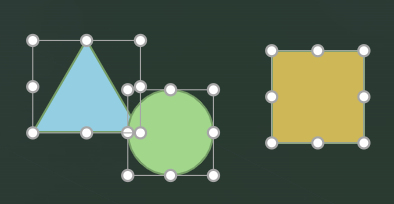
对于使用大量各种元素的更复杂的可视化效果,我们建议先对较小的元素组使用自动修复,然后逐渐对元素进行完善,直到整个可视化效果保持一致。
疑难解答
"自动修复"按钮不可用
" 自动修复 "按钮将不可用,
-
您未连接到 Internet。
-
未选择任何元素或只选择了一个元素。
注意: 自动修复要求选择幻灯片上的两个或多个元素;否则,该按钮不可用。
我选择了"自动修复",显示一条错误消息
由于自动修复是联机服务,因此与服务的连接暂时中断可能会导致错误消息,要求你等待并重试。 如果稍等片刻并重试,自动修复可能会如期工作。
如果选择了重叠的元素,则还可能会看到错误。 你将看到一个错误,指出元素必须采用网格格式,并且不能重叠。
确保尝试对齐的任何元素都不为 SmartArt 或分组。 目前,自动修复功能对 SmartArt 或分组元素不起作用。
我选择了"自动修复",但没有任何发生
首先,请确保已连接到 Internet。 自动修复是 PowerPoint 网页版联机服务。 如果未连接,它不起作用。
如果仍然看不到对内容的任何更改,请执行下列操作:
-
请确保元素不重叠,也不会进行 SmartArt 或分组,否则自动修复将不起作用。
-
确保元素未对齐。 如果所选元素已对齐,则自动修复没有需要执行的内容。
-
确保元素未接近对齐。 如果所需的调整很小,则自动修复似乎没有任何作用。
如果认为元素需要更多调整,但自动修复功能没有执行预期,则可能是
-
你预期某些内容超出了自动修复的范围。 目前,自动修复仅调整元素之间的对齐方式、间距、大小和连接线。
-
自动修复无法根据元素当前布局方式确定希望元素对齐方式。 尝试将元素移近一起,使自动修复逻辑更好地了解想要获得的结果。







